Вполне естественно, что пользователи Майнкрафта не хотят быть похожими друг на друга, как инкубаторские цыплята. Поэтому каждый геймер хочет сменить свою внешность, проявить так сказать индивидуальность. Сделать это возможно только если изменить свой майнкрафтовый скин.
Поменять внешность вашего виртуального героя в Minecraft возможно как в однопользовательском режиме, так и в многопользовательском. Однако, в синглплеере (однопользовательской игре) скином сможете любоваться только вы сами. Играя в мультиплеере (многопользовательский режим игры), пользователь изменяет свой скрин для того, чтобы выделить себя из толпы геймеров, которые не знают или не умеют это сделать.
Обычные и hd скины
Cкин — это внешность виртуального героя в игровой песочнице Minecraft. По умолчанию стандартная внешность представляет собой обыкновенного квадратного человечка, которого зовут Стив (Steve):
Фактически скин — это не только одежда вашего игрового виртуального персонажа, но и образ лица. Обычный скин представлен на данном рисунке:
Как Легко Менять Режим Игры В Minecraft
При самом пристальном разглядывании этого персонажа в майнкрафте видно, что на нем одет костюм мультяшного человека паука. Стандартное разрешение скина 64 на 32 пикселя (квадратика). Его вы можете раскрасить в соответствии со своими желаниями и мировоззрением. Это типа детской бумажной раскраски-конструктора. Который сначала раскрасили, а затем сложили (склеили) в фигурку. В геймерском процессе майнкрафт склеенная раскраска — скин будет выглядеть как на этом рисунке:
Пользователи игровой песочницы уже убедились, что стандартная графика (изображение) скина имеет небольшое разрешение, пикселов немного и нарисовать действительно эффектное изображение практически невозможно. Поэтому в майнкрафте, возможно использовать скин с достаточно высоким разрешением 1024 на 512 пикселей. Естественно это позволяет создавать профессионально прорисованную «одежду» вашему игровому персонажу.
Например, вот образец Hd скина Minecraft:

А это эффектный скин железного человека, так он будет выглядеть в игре:
Как сменить изображение в игре?
Всего существует четыре варианта (способа), которые способны изменить скин вашего героя:

- В случае, если у вас есть настоящая игровая лицензия, тогда перейдите на официальный сайт Майнкрафт и в настройках смените внешность своего виртуального героя на ту которую считаете наиболее подходящей в данный момент времени.
- Скачайте любой образ персонажа, переименуйте скаченный файл в «char.png». Далее переходите в директорию /.minecraft, потом в папку с именем «bin». Находите в ней файл «minecraft.jar» и при посредстве любой программы архиватора открываете его. После чего необходимо открыть папку «mob» и замените в ней файл «char.png» на свой новый, который вы переименовали. И волшебным образом вы сможете изменить Стива на скаченное вами изображение. Это идеальный вариант для одиночного гимплея (одиночной игры).
- В этом варианте придется изменить свое имя. Для этого войдите на сайт mcskinsearch.com . На этой площадке производите выбор понравившегося скина, копируете ник. Далее меняет свое имя на этот ник и снова посещаете майнкрафт. Получается все, как вы мечтали!
Как быстро и удобно изменять режим игры в майнкрафте
- Четвертый способ подходит только в том случае, если ваш игровой сервер имеет свой лаунчер. Тогда вы сможете на сайте сервера поставить свой скин.
Если вам требуется изменить режим мира, то можно использовать несколько методов. Для того чтобы не прибегать к использованию различного вида модов, можно воспользоваться довольно простым средством.
Шаг 1
Допустим, у нас есть карта А, с игровым режимом «выживание». Для того чтобы переделать её в другой режим, нужно будет создать новый мир, но уже в режиме «творчество». Назовем её карта Б.
Шаг 2

Переходим в папку saves, а затем в папку карты А. После этого, копируем все имеющиеся файлы. Затем переходим в папку карты Б, и вставляем их, естественно, подтверждая замену. Все, заходим в игру, загружаем карту Б, но на её месте будет карта А, с творческим режимом.

Иногда такой подход может не помочь. И тогда можно воспользоваться программой NBTedit. С её помощью открываем файл level.dat, а затем ищем параметр GameType. Остается подставить нужное значение. В частности, поменяв 0 на 1, мы поменяем выживание на креатив.
После этого сохраняем файл и можно играть.
Если у вас установлена бесплатная классическая версия вышеупомянутой игры, изменить там ничего в плане режима вы не сможете в принципе. Там наличествует лишь Creative — отличная площадка для того, кто лишь начинает свой «майнкрафтерский» путь (ибо там даже умереть невозможно, а ресурсы, в том числе ценные, будто сами лезут в руки). Для обеспечения многовариантности режимов выбирайте другие версии Minecraft. В ряде из них вы сможете осуществлять такие переключения в соответствующем разделе меню.
Запомните цифровые обозначения, закрепленные за различными режимами, доступными в игре. 0 означает выживание (Survival), цифра 1 закреплена за творчеством (Creative), а 2 отдано приключениям (Adventure) — в последнем можно создавать карты, а разрушать блоки разрешено лишь предназначенными для этого инструментами. Самый жесткий из всех возможных режимов — хардкор (Hardcore) — обычно устанавливается отдельно. В снапшоте Minecraft 14w05a вы также получаете — при желании — шанс побыть наблюдателем. Такой режим позволит вам просмотреть созданные карты, проходя сквозь блоки, но никакие активные действия вам не дозволены.
Попытайтесь переключить режимы даже в уже готовом мире. При его создании давайте ему какое-то имя латиницей. Затем, сохранившись в меню, создайте новый мир, назвав его по тому же принципу. Выйдите в главное меню, нажмите там на «Моды и текстуры», а в них выберите saves. Зайдите в папку с первым сохраненным миром и скопируйте все находящиеся в ней файлы.
Найдя затем папку со вторым миром, вставьте в нее эти документы. Возобновив после этого геймплей, вы обнаружите, что вещи из первой игровой реальности преспокойно перешли во вторую.
Если в вашей версии игры переключать режимы вышеописанным способом невозможно, пропишите еще при создании мира читы, которые дали бы вам в дальнейшем такое право. Однако в определенных случаях и это может не подействовать. В подобной ситуации установите любой из особых модов — вроде Too Many Items, Not Enough Items, ThingGet, Single Player Commands либо другие аналогичные им. Переходите с их помощью из одного игрового режима в другой в определенном разделе появившегося на экране меню.
Некоторые из этих модов помогут вам в таком переключении даже при игре на сервере. Однако иногда вам не будет удаваться это сделать из-за определенных настроек подобной игровой площадки. Если вы наделены на ней функциями админа, выйдите в серверную консоль и введите там команду /gamemod либо /gm, указав затем через пробел код конкретного режима. К слову, если настройки сервера позволяют это, вы получите шанс назначать различные режимы конкретным игрокам — по их просьбе, — не затрагивая геймплей остальных.
Многим наверняка уже приелся стандартный скин Стива (такое название имеет модель игрока). Поэтому можно попробовать изменить скин. Сделать это можно разными способами. Как — читайте далее.
Способ первый
Его могут использовать только те, кто обладает лицензионной версией игры (купить её можно ). Официальный сайт игры предлагает возможность изменить скин. Для этого надо просто войти со своим логином и паролем, затем перейти на страницу «Profile» и загрузить файл скина в формате PNG. После этого заходим в игру. И теперь как в одиночной, так и в сетевой игре вы можете видеть себя в новом обличье.
Способ второй
А вот те, кто играет на пиратской копии, могут сменить скин по-другому. есть ники, при входе по которым меняется скин. При этом качать ничего не надо. Для каждого скина существует определенная подпись (ник). Ее надо использовать, как ник в игре. Просто копируете подпись в окно лаунчера и играете.
При игре по интернету, остальные игроки вас тоже видят с новым скином, но при этом в одиночной игре по-прежнему будет стандартный скин.
Способ третий
Если вам не понравилось ни то, ни другое, и к тому же у вас нет лицензионной копии, то вы можете создать свой скин. Но сразу стоит отметить, что при игре по сети все игроки будут с одинаковыми скинами (с таким же, как у вас). А вот все они будут видеть ваш обычный скин. Итак, приступаем. Сперва открываем файл minecraft.jar любым архиватором.

Там ищем папку под названием mob. Там вы увидите несколько файлов, среди которых и будет лежать нужный нам файл — под названием char.png.

Извлекаем его, и обязательно делаем резервную копию. Далее открываем файл любым графическим редактором и редактируем. На мой взгляд, удобнее редактировать через Adobe Photoshop, так как в нем можно редактировать изображение не теряя прозрачности некоторых участков. А вот Paint не подойдет, так как он заменит прозрачные участки на белый цвет.
В результате этого, скин будет неправильно отображаться. Далее загружаем этот файл обратно в папку mob, подтверждая замену. После этого заходим в игру и видим результат. Если хотим поставить прежний стандартный скин, то просто загружаем резервную копию. Но также можно скачать готовый скин, а не рисовать самим. После этого переименовываем файл в char.png и загружаем в архив.
И вот как выглядит результат на примере скина с нарисованной, а не настоящей алмазной броней.
Мы уже описывали разницу между режимами «выживание», «творчество», «хардкор» и «приключения». В оригинальном Майнкрафте режим указывается при генерации нового мира, и изменить этот выбор в процессе игры невозможно. Но так как Майнкрафт – это программа со свободным кодом, в неё вносятся многие дополнения, среди которых есть и опция смены режима.
Для чего это нужно.
Основные достоинства творческого режима – наличие безграничного запаса ресурсов и отсутствие монстров. Здесь очень удобно что-то строить и даже создавать целые карты.
Но играть интереснее в «выживании» и «хардкоре» – в них присутствует неповторимый азарт постепенного развития и борьбы. Созданные в «творчестве» объекты кажутся бесполезными, если их не применять в напряжённой обстановке других режимов.
Используем мод.
Один из самых простых способов внесения изменений в игровой процесс – это установка подходящих модификаций. Их разработано очень много, и каждый из них выполняет особую функцию.
Для смены режима игры следует поставить мод . В комплекте с ним ты получишь совершенно любые блоки даже при игре на выживание, возможность ставить в нужных тебе местах спаунеры мобов, менять время суток и погоду.
Вводим чит-коды.
Если при создании карты ты включил опцию ввода чит-кодов, достаточно активировать специальные команды, чтобы перейти из творчества в выживание, в хардкор или обратно.
Для начала ввода команды, нажимаешь символ «/», что откроет окно чата. Полностью консольные команды смена игрового режима выглядит так: /gamemode 0 (выживание), /gamemode 1 (творчество), /gamemode 2 (приключение).
Самые популярные
Рецепт: Суп «Чанахи» — с фасолью, грибами и свининой
Как приготовить оладьи с манкой
Шашлык из шампиньонов, маринованных в майонезе
Арбузный смузи: рецепт приготовления, польза Арбузный смузи с мороженым рецепт
Пустой блок главная страница
Популярное

Камины
Перец, фаршированный сыром

Камины 2023-03-25 15:27:11 Кирпичные печи
Ищу спонсора для открытия своего бизнеса Какие вопросы задавать

Кирпичные печи 2023-03-13 18:52:53 Дровяные печи
Народные пословицы и поговорки Написать 4 пословицы
Дровяные печи 2023-03-13 18:52:53
Пустой блок отдельная запись 2 реклама
Отопление квартиры и дома
Источник: heatylab.com
Minecraft как изменить режим игры в файлах
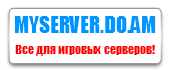
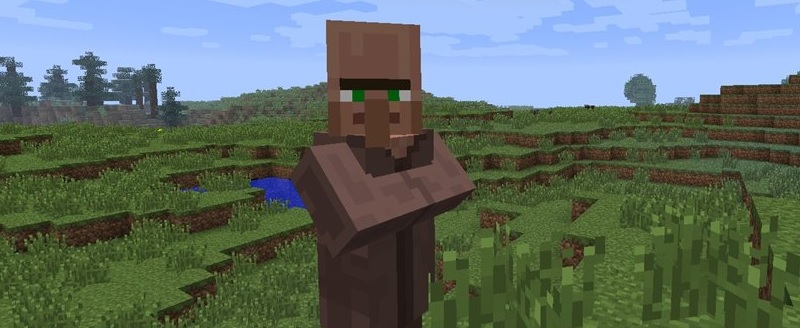
Во время игры в Майнкрафт иногда требуется перейти из творческого режима в выживание и наоборот.
Например, в выживании вас преследует толпа монстров, и вы находитесь на грани гибели. Спасти вас может переход в режим творчества – тогда мобы потеряют к вам интерес. Это очень отличная возможность, так как не все игры онлайн имеют такую возможность.
Также вы можете создать мир в творческом режиме, построить красивый дом, посадить сад и построить ферму с любыми животными, а потом перейти в режим выживания и поиграть в этом мире в свое удовольствие.
Сделать это можно несколькими способами, например, установив одну из модификаций, позволяющих сменить режим игры. Самая удобная и распространенная из них – TooManyItems, мод, который позволяет не только переключать режимы, но и управлять погодой и получать любой из блоков, доступных в игре.
Еще можно перед созданием мира выбрать использование читов, тогда вам станут доступны различные команды консоли и для смены режима будет достаточно нажать клавишу Т и набрать команду /gamemode 1 для перехода в творческий режим и /gamemode 0 для перехода в режим выживания. Для людей с крепкими нервами доступна команда /gamemode 2 переводящая игру в режим хардкор.
Есть сведения, что режим игры можно сменить прямо на ходу без модов и читов путем перенесения файла level.dat из папки сейвов любого мира творческого режима в папку с вашим миром в режиме выживания. У меня ничего не получилось. Может быть, такой путь был доступен для более старых версий игры? Попробуйте, и если получится, обязательно напишите нам!
Привествую Вас дорогой посетитель нашего сайта, сейчас ты просматриваете файл Как сменить режим игры в Майнкрафт, который находится в категории Статьи Minecraft, раздела Minecraft. И как наверно вы поняли, что бы скачать бесплатно и без смс Как сменить режим игры в Майнкрафт, нужно нажать кнопку «Скачать» чуть выше. Каждый день мы стараемя наполнять сайт уникальными, а главное полезными файлами. 



Похожие публикации:
- Как сделать собаку в МайнКрафт
- Как сделать холодильник в Майнкрафт
- Как сделать раздатчик в Майнкрафт
- Как сделать телепорт в Майнкрафт
- Статья про то, как создать мувик CS (movie)
- Статья про то, как научиться распрыгу в CS
- Как уменьшить пинг в CS 1.6
- Как скрафтить и заточить А-шмот. Interlude
- Как продуктивно сходить на Рейд Босса L2
- как сделать себя админом на сервере самп
Источник: myserver.do.am
Как изменить режим игры в майнкрафт через файлы
Я скачала карту из интернета, на ней нет возможности использовать чит — коды, и режим выживание. 1 крафт 2 использование 3 режимы работы 4 недостатки. Нажатием пкм с зажатой клавишей m (можно изменить в настройках). 24 надо бы изменить перенаправление ссылки на сканер от. Как в майнкрафте изменить режим игры, не заходя в настройки.
Переключение между тремя основными игровыми режимами в minecraft несложно. Благодаря сходству игры minecraft на мобильных устройствах, настольных компьютерах и консолях следующие шаги должны работать на всех устройствах (за некоторыми исключениями). Ну самый первый это выживания, в этом режиме вы реально выживаете, вам нужно добывать ресурсы и стараться не умереть от зомби и прочих опасностей. Второй это творчество, в этом режиме вы бессмертны и у вас куча ресурсов которые не могут добыть не кто. Для переключения на режим наблюдателя в майнкрафте можно использовать команду gamemode spectator, также можно изменить игровой режим для конкретного игрока, введя его ник или для всех игроков, используя специальный селектор.
Популярные запросы
- Как изменить режим игры в майнкрафте игроку
- Как изменить режим игры в майнкрафте
- Как изменить режим игры в minecraft на сервере
- Как изменить режим игры в майнкрафт через файлы
- Как изменить режим игры в майнкрафт через файлы игры
- Как поменять режим игры в майнкрафт через файлы
Источник: redactor-online.ru